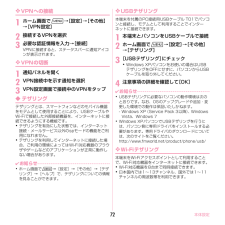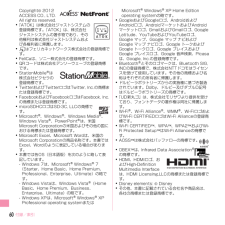Q&A
取扱説明書・マニュアル (文書検索対応分のみ)
"Windows7" 一致するキーワードは見つかりませんでした。
"Windows7"10 件の検索結果
本体設定42❖ Wi-Fiネットワークの切断1ホーム画面で m →[設定] →[Wi-Fi]2接続しているWi-Fiネットワークを選択 →[切断]✔お知らせ・Wi-FiをOFFにしてWi-Fiネットワークを切断した場合、次回Wi-FiのON時に接続可能なWi-Fiネットワークがあるときは、自動的に接続されます。◆ Wi-Fiネットワークの簡単登録AOSS またはWPSに対応した無線LANアクセスポイントを利用して接続する場合は、簡単な操作で接続できます。1ホーム画面で m →[設定] →[Wi-Fi簡単登録]2登録方式を選択AOSS 方式: [AOSS方式] →アクセスポイント側でAOSS ボタンを押すWPS方式: [WPS方式] →[プッシュボタン方式]/[PIN入力方式] →アクセスポイント側で操作・プッシュボタン方式の場合は、アクセスポイント側で専用ボタンを押します。PIN入力方式の場合は、本端末に表示されたPINコードをアクセスポイント側で入力後、 [OK]をタップします。✔お知らせ・無線LANアクセスポイントによっては、AOSS 方式での接続ができない場合があります。接続できない場合はWPS...
各種設定44✔お知らせ・USBテザリングに必要なパソコンの動作環境は次のとおりです。なお、OSのアップグレードや追加・変更した環境での動作は保証いたしかねます。- Windows XP(Service Pack 3以降) 、Windows Vista、Windows 7・Windows XPパソコンでUSBテザリングを行うには、パソコン側に専用ドライバをインストールする必要があります。専用ドライバのダウンロードについては、次のサイトをご覧ください。http://www.fmworld.net/product/phone/usb/・Windows XPパソコンでUSBテザリングを無効にするには、本端末側でUSBテザリングをOFFにせずに、パソコンからUSBケーブルを取り外してください。❖ Wi-Fiテザリング本端末をWi-Fiアクセスポイントとして利用することで、Wi-Fi対応機器をインターネットに接続できます。・Wi-Fi対応機器を8台まで同時接続できます。・日本国内では1~13チャンネル、国外では1~11チャンネルの周波数帯を利用できます。❖ Wi-Fiテザリングの設定Wi-FiテザリングをONにして、接続...
本体設定72❖ VPNへの接続1ホーム画面で m →[設定] →[その他]→[VPN設定]2接続するVPNを選択3必要な認証情報を入力 →[接続]VPNに接続すると、ステータスバーに通知アイコンが表示されます。❖ VPNの切断1通知パネルを開く2VPN接続中を示す通知を選択3VPN設定画面で接続中のVPNをタップ◆ テザリングテザリングとは、スマートフォンなどのモバイル機器をモデムとして使用することにより、USBケーブルやWi-Fiで接続した外部接続機器を、インターネットに接続できるようにする機能です。・テザリングを有効にした状態では、インターネット接続・メールサービス以外のspモードの機能をご利用になれません。・テザリングを利用してインターネットに接続した場合、ご利用の環境によってはWi-Fi対応機器のブラウザやゲームなどのアプリケーションが正常に動作しない場合があります。✔お知らせ・ホーム画面で m →[設定]→[その他]→[テザリング]→[ヘルプ]で、テザリングについての情報を見ることができます。❖ USBテザリング本端末を付属のPC接続用USBケーブル T01でパソコンと接続し、モデムとして利用するこ...
付録/索引59◆商標本書に記載されている会社名や商品名は、各社の商標または登録商標です。・「FOMA」 「iモード」 「iアプリ」 「iモーション」「デコメール」「ケータイデータお預かりサービス」「おまかせロック」 「mopera」 「mopera U」 「おサイフケータイ」 「公共モード」 「エリアメール」 「spモード」 「dメニュー」 「eトリセツ」はNTTドコモの商標または登録商標です。・「キャッチホン」は日本電信電話株式会社の登録商標です。・McAfee、マカフィーは米国法人McAfee, Inc.またはその関係会社の米国またはその他の国における登録商標です。・ロヴィ、Rovi、Gガイド、G-GUIDE、Gガイドモバイル、G-GUIDE MOBILE、およびGガイド関連ロゴは、米国Rovi Corporationおよび/またはその関連会社の日本国内における商標または登録商標です。・本製品はAdobe Systems IncorporatedのAdobe Flash Playerを搭載しています。Adobe Flash Player Copyright 1996-2012 Adobe S...
付録/索引60Copyright 2012 ACCESS CO., LTD. All rights reserved.・「ATOK」は株式会社ジャストシステムの登録商標です。 「ATOK」は、株式会社ジャストシステムの著作物であり、その他権利は株式会社ジャストシステムおよび各権利者に帰属します。・ はフェリカネットワークス株式会社の登録商標です。・FeliCaは、ソニー株式会社の登録商標です。・QRコードは株式会社デンソーウェーブの登録商標です。・StationMobileは株式会社ピクセラの登録商標です。・TwitterおよびTwitterロゴはTwitter, Inc.の商標または登録商標です。・FacebookおよびFacebookロゴはFacebook, Inc.の商標または登録商標です。・microSDHCロゴはSD-3C, LLCの商標です。・Microsoft、Windows、Windows Media、Windows Vista、PowerPointは、米国Microsoft Corporationの米国およびその他の国における商標または登録商標です。・Microsoft Ex...
各種設定80✔お知らせ・本端末が次の状態の場合は、FMトランスミッタを利用できません。また、FMトランスミッタがONのときに次のような状態になった場合、FMトランスミッタは自動的にOFFになります。ただし、音声通話中と電話着信中はOFFにはなりませんが、音声は出力されません- 音声通話中、電話着信中、機内モード中、Bluetooth機能ON中、USBテザリング中、USBデバッグ中、USBマスストレージモード中、イヤホン接続中、HDMI出力中、国際ローミング中- 電源を入れてから一度も圏内に入っていない状態のとき◆ テザリングテザリングとは、スマートフォンなどのモバイル機器をモデムとして使用することにより、USBケーブルやWi-Fiで接続した外部接続機器を、インターネットに接続できるようにする機能です。・テザリングを有効にした状態では、インターネット接続・メールサービス以外のspモードの機能をご利用になれません。・テザリングを利用してインターネットに接続した場合、ご利用の環境によってはWi-Fi対応機器のブラウザやゲームなどのアプリケーションが正常に動作しない場合があります。✔お知らせ・ホーム画面で m →[設...
ファイル管理103◆ Bluetooth機器とのデータ送受信ギャラリー(→P125)や電話帳などのデータを送信したり、Bluetooth機器からデータを受信したりできます。〈例〉ギャラリーのファイルを送信する1ギャラリーを開いて画像をロングタッチ2→[すべて見る...] →[Bluetooth] /3Bluetooth機器をタップ通知パネルを開くと送信完了を確認できます。・新たにBluetooth機器を検出する場合は[デバイスのスキャン]をタップします。〈例〉Bluetooth機器からファイルを受信する1Bluetooth機器からファイルを送信2ファイル着信通知後に通知パネルを開く→[Bluetooth共有:ファイル着信] →[承諾]転送確認画面から受信したファイルを確認できます。◆ Bluetooth機器との接続解除1ホーム画面で m →[設定] →[Bluetooth]2Bluetooth機器の をタップ →[ペアを解除]◆ Bluetooth機器の名前を変更1ホーム画面で m →[設定] →[Bluetooth]2Bluetooth機器の をタップ →[名前を変更] →端末名を入力 →[OK]◆ mic...
付録/索引160・本書では各OS(日本語版)を次のように略して表記しています。- Windows 7は、Microsoft Windows 7(Starter、Home Basi c、Home Premium、Professional、Enterprise、Ultimate)の略です。- Windows Vistaは、Windows Vista(Home Basic、Home Premium、Business、Enterprise、Ultimate)の略です。- Windows XPは、Microsoft Windows XP Professional operating systemまたはMicrosoft Windows XP Home Edition operating systemの略です。・GoogleおよびGoogleロゴ、AndroidおよびAndroidロゴ、Google PlayおよびGoogle Playロゴ、Gmail、Google Latitude、YouTubeおよびYouTubeロゴ、Googleマップ、GoogleマップナビおよびGoogleマップナビロゴ、Goog...
付録/索引160・本書では各OS(日本語版)を次のように略して表記しています。- Windows 7は、Microsoft Windows 7(Starter、Home Basi c、Home Premium、Professional、Enterprise、Ultimate)の略です。- Windows Vistaは、Windows Vista(Home Basic、Home Premium、Business、Enterprise、Ultimate)の略です。- Windows XPは、Microsoft Windows XP Professional operating systemまたはMicrosoft Windows XP Home Edition operating systemの略です。・GoogleおよびGoogleロゴ、AndroidおよびAndroidロゴ、AndroidマーケットおよびAndroidマーケットロゴ、GmailおよびGmailロゴ、Google Latitude、YouTubeおよびYouTubeロゴ、Google マップ、Google マップ ナビおよびGoo...
ファイル管理106◆ microSDカードのデータをパソコンから操作付属のPC接続用USBケーブル T01で本端末とパソコンを接続すると、本端末のmicroSDカードがパソコンのリムーバブルディスクとして認識され、microSDカードのデータをパソコンから操作できます。・Windows XP、Windows Vista、Windows 7に対応しています。・本端末でmicroSDカードを使うアプリケーションを実行している場合は、アプリケーションを終了してから操作してください。1本端末とパソコンをUSBケーブルで接続2m →[通知] →[USB接続] →[USBストレージをONにする] →[OK]本端末の内蔵ストレージとmicroSDカードがリムーバブルディスクとして認識されます。3パソコン側で該当のリムーバブルディスクを表示4microSDカードとパソコンの間で、 データをドラッグ&ドロップ✔お知らせ・microSDカードがパソコンにマウントされると、カメラなどmicroSDカードを使用するアプリケーションは利用できません。❖ USBケーブルの安全な取り外し・データ転送中にUSBケーブルを取り外さないでくださ...
- 1